鼠标没反应详细解决方法
时间:2019-01-25
最近很多小伙伴在问小编鼠标没反应怎么办?其实硬件没问题的话,一般来说解决方法就很简单了,下面来看看鼠标没反应详细解决方法。需要的快点来看看吧。
鼠标没反应详细解决方法:
首先,按下F5键刷新,再按下“WIN+R”进入桌面,图为Win键。

鼠标系统软件图解1
然后用方向键选中“我的电脑”,按下菜单键(此键的作用与鼠标右键一致),如下图所示,那就是Windows菜单键;

鼠标系统软件图解2
然后再用方向键选中“管理”,并敲击键盘上的Enter键。
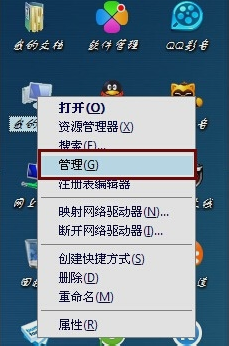
鼠标没反应系统软件图解3
然后用方向键选中“系统工具”,并敲击Tab键,然后将高亮光标转移至右方的菜单,再用方向键选中“设备管理器”并敲击Enter键。

怎么解决鼠标没反应系统软件图解4
然后再用方向键选中“鼠标和其他指针设备”,按右方向键展开并敲击Enter键。
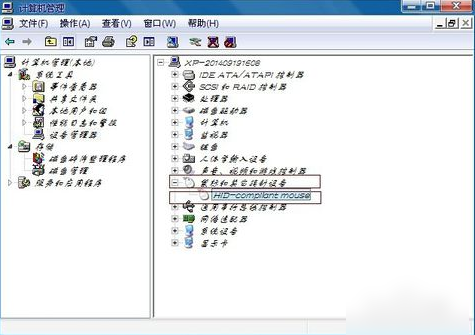
解决鼠标没反应系统软件图解5
最后用Tab键将光标移至“设备用法”上,再用方向键选择“使用这个设备(启用)”,最后敲击Enter键,再返回桌面并刷新就搞定啦~~
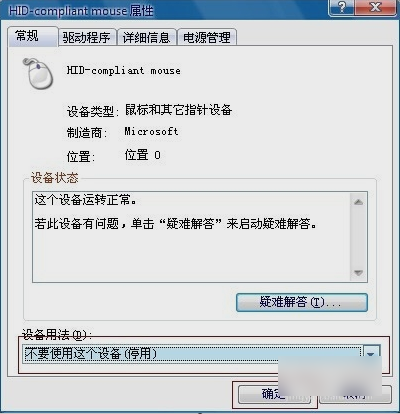
鼠标系统软件图解6
以上就是鼠标没反应详细解决方法了,如果给您带来了些许帮助,欢迎关注酷下载哦。
硬件常见问题
风扇声音太大
独立显卡安装
移动硬盘失效
散热差怎么办
主板电池拆换
摄像头打不开
主机耳机插孔
显示器区别
GPU详细介绍
音响没有声音
显示器不亮
鼠标没有反应
显示器推荐
无线鼠标失效
麦克风没声音
WAN口未连接
space键位
电源线接法
外置声卡用法
耳机没有声音
无线键盘失效
风扇出风方向
内存不足3G
USB接口失灵












